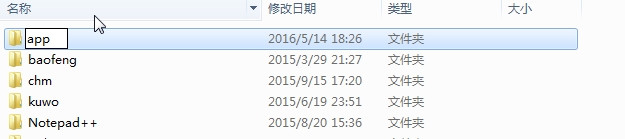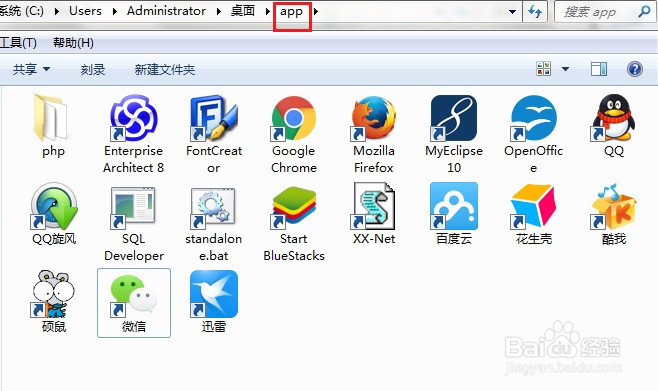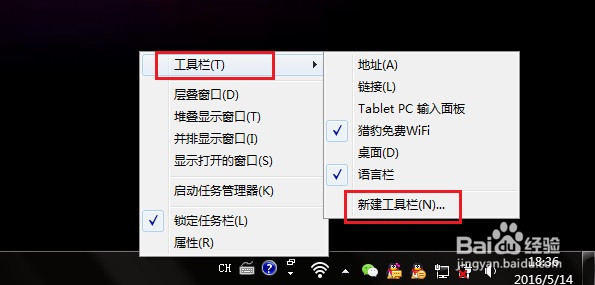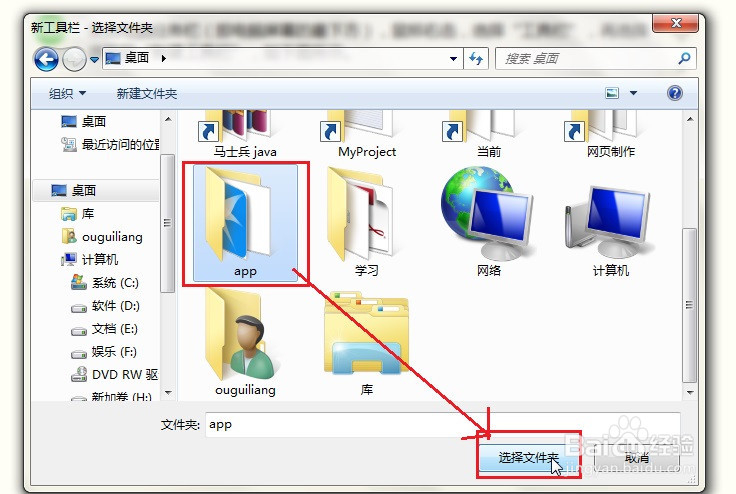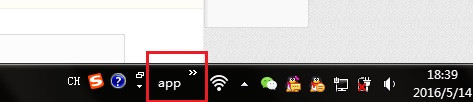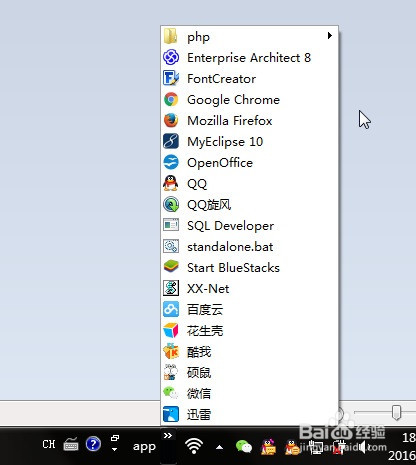windows7自定义工具栏实现类似小Q书桌的功能
1、首先,新建一个文件夹:鼠标右击电脑空白处,选择“新建”,在次级目录选择“文件夹”选项。
2、名称自便,我起名为“app”。
3、把常用程序的快捷方式复制到此文件夹下,显示风格选择“中等图标”,如下图所示,确认选择的程序。
4、来到电脑任务栏(即电脑屏幕的最下方),鼠标右击,选择“工具栏”,再选择次级的“新建工具栏”,如下图所示。
5、在弹出的对话框中,找到你刚刚建好的文件夹,并点击选择。
6、这时候,任务栏处出现了与你文件夹名称一致的工具栏。
7、点击其右上角的大于号,可以看到类似于【小Q书桌】和【开始菜单】的程序列表显示功能。
8、到此结束设置。谢谢浏览!
声明:本网站引用、摘录或转载内容仅供网站访问者交流或参考,不代表本站立场,如存在版权或非法内容,请联系站长删除,联系邮箱:site.kefu@qq.com。
阅读量:47
阅读量:67
阅读量:88
阅读量:76
阅读量:59